Wie kann ich schwarze Balken aus Videos entfernen? Kann ich Videos für YouTube/Tik Tok/Instagram automatisch zuschneiden?
Testen Sie diesen besten KI-basierten Video-Cropper für Windows/Mac, um Videos automatisch zu verkleinern/zuzuschneiden, damit sie für verschiedene soziale Plattformen geeignet sind.
Wie kann man Videos ohne Wasserzeichen online schneiden? Die Dienste, die ich bisher genutzt habe, exportieren die bearbeiteten Videos mit ihrem Wasserzeichen. Gibt es eine Plattform, mit der man Videos kostenlos und ohne Wasserzeichen online schneiden kann?
Wasserzeichen sind eine gängige Praxis in der Videobranche. Außerdem ist es gar nicht so einfach, einen Editor zu finden, der Ihre Videos ohne dieses wasserfleckige Logo zuschneidet. Aber keine Sorge! Es gibt 6 fantastische kostenlose Tools, mit denen Sie all diese lästigen Markierungen mit Leichtigkeit entfernen können - genau das, was jeder aufstrebende Filmemacher braucht! Wir stellen Ihnen all diese Plattformen vor, mit denen Sie Videos online ohne Wasserzeichen schneiden können.
Teil 1. Die besten 6 kostenlosen Online Video Cropper ohne Wasserzeichen
Das Zuschneiden von Videos ist ein großes Thema für Fotografen und Videofilmer. Es gibt viele Programme, mit denen Sie jedes Wasserzeichen entfernen können, aber hier ist unsere Top 6 Liste:
1. FreeConvert
FreeConvert unterstützt bis zu 40 Videoformate und ermöglicht es Ihnen, das Seitenverhältnis, die Breite und die Höhe des Clips präzise und ohne Wasserzeichen anzupassen. Dieses Tool ist kostenlos und funktioniert mit jedem Webbrowser. Außerdem sind die Dateien mit einer 256-Bit-SSL-Verschlüsselung geschützt, damit Sie sich keine Sorgen machen müssen!
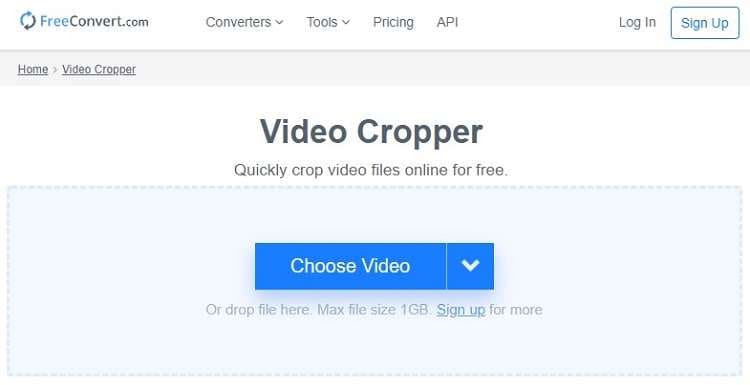
Hier ist eine Anleitung zum Zuschneiden von Videos mit dem FreeConvert-Tool:
- Öffnen Sie den Dienst über Ihren Browser.
- Klicken Sie auf Datei auswählen, um das Video zu importieren.
- Beschneiden Sie das Seitenverhältnis und geben Sie die Breite und Höhe ein.
- Wählen Sie das Ausgabedateiformat und klicken Sie auf Video zuschneiden.
- Laden Sie es wieder auf Ihr Gerät herunter.
2.Kapwing
Kapwing ist eines der renommiertesten Online-Tools zur Verwaltung aller videorelevanten Einstellungen. Mit diesem intuitiven Dienst können Sie ein Video mit einer Größe von 250 MB kostenlos zuschneiden, ohne sich anzumelden oder ein Wasserzeichen zu setzen. Außerdem können Sie damit Inhalte von Google Drive hochladen.
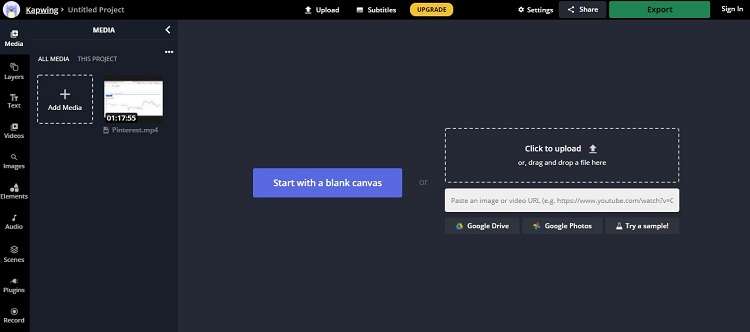
Die Schritte zur Verwendung von Kapwing, um Videos kostenlos online ohne Wasserzeichen zu schneiden, sind wie folgt aufgeführt:
- Öffnen Sie Kapwing mit einem Webbrowser und laden Sie das Video hoch,
- Klicken Sie in der oberen rechten Ecke auf Zuschneiden und wählen Sie das Seitenverhältnis aus.
- Klicken Sie anschließend auf Fertig beschneiden, bevor Sie auf die Schaltfläche Video exportieren klicken, um den bearbeiteten Clip herunterzuladen.
3.Online UniConverter
Der Online UniConverter ist ein kostenloses Online-Tool, das fast alle gängigen Videoformate wie MP4, MOV und mehr unterstützt. Sie können die Datei in einer einzigen Sitzung trimmen, drehen, spiegeln und anpassen, ohne sich um das Wasserzeichen zu kümmern. Es ist einfach zu handhaben und bietet eine unglaubliche Verarbeitungsgeschwindigkeit, viel schneller als ein Standard-Online-Editor.
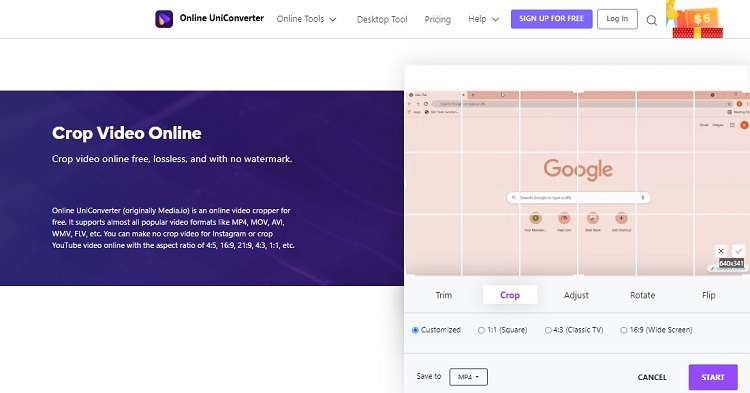
Befolgen Sie die folgenden Schritte, um ein Video mit dem Online UniConverter zu schneiden:
- Öffnen Sie das Tool und klicken Sie auf Dateien auswählen, um den Inhalt hochzuladen.
- Wählen Sie das Seitenverhältnis und das Ausgabeformat, bevor Sie auf Start klicken.
- Klicken Sie auf Speichern, um das Video ohne Wasserzeichen herunterzuladen.
4. Video
Clideo ist ein kostenloser Online-Videoeditor, mit dem Sie Ihre Videos in Sekundenschnelle zuschneiden können. Es stehen Standardgrößen zur Verfügung, die Sie auswählen können, um den Zuschnitt automatisch durchzuführen. Der Dienst unterstützt so ziemlich alle gängigen Videodateiformate.
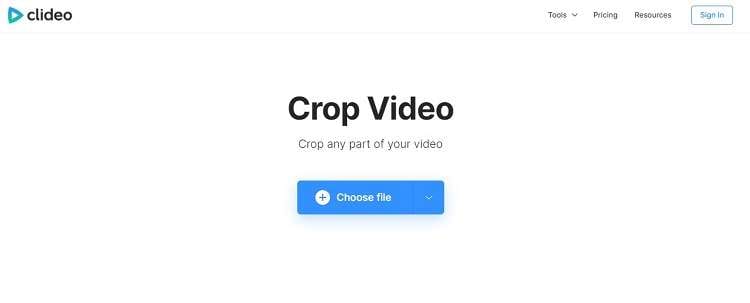
Sehen Sie sich die folgenden Anweisungen an, um Videos mit Clideo schnell zu schneiden:
- Öffnen Sie Clideo und klicken Sie auf Datei wählen. Sie können den Clip auch aus Ihrem Google Drive- oder Dropbox-Konto importieren.
- Schneiden Sie das Video zu, indem Sie den Bereich anpassen und das neue Ausgabeformat festlegen.
- Klicken Sie auf Exportieren, um es auf Ihrem Gerät oder einem beliebigen Cloud-Speicher-Konto zu speichern.
5. Fastreel
Wenn Sie eine MP4-Datei haben, die Sie zuschneiden müssen, dann ist Fastreel eine ausgezeichnete Wahl. Mit dem Online-Tool können Sie Videos unter 500 MB sofort und ohne Wasserzeichen zuschneiden. Außerdem ist der Dienst absolut sicher und bietet eine einfache Schnittstelle.
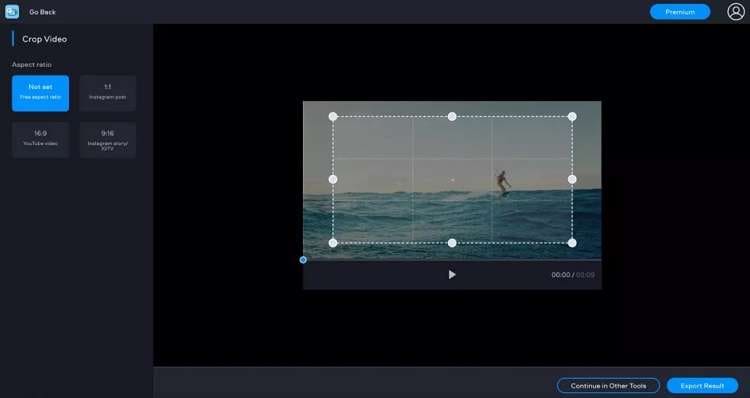
Die Schritte sind wie folgt:
- Zugriff auf Ihren Browser und Öffnen von Fastreel.
- Klicken Sie auf Datei hinzufügen, um den Clip von Ihrem Gerät, Google Drive oder Dropbox hochzuladen.
- Wählen Sie das neue Seitenverhältnis aus, sobald die Datei dem Webinterface hinzugefügt wurde.
- Klicken Sie auf Ergebnisse exportieren, um die Mediendatei zu speichern.
6. Abraia
Abraia bietet die Stapelkonvertierung kostenlos und ohne Wasserzeichen an. Sie können Ihre eigenen Abmessungen festlegen oder eine von neun verschiedenen Voreinstellungen wählen, die für soziale Medienplattformen wie Instagram oder Facebook Live optimiert sind, um das Hochladen so einfach wie nie zuvor zu machen. Sie müssen jedoch ein Konto bei dem Online-Tool erstellen, um die Bearbeitung vornehmen zu können.
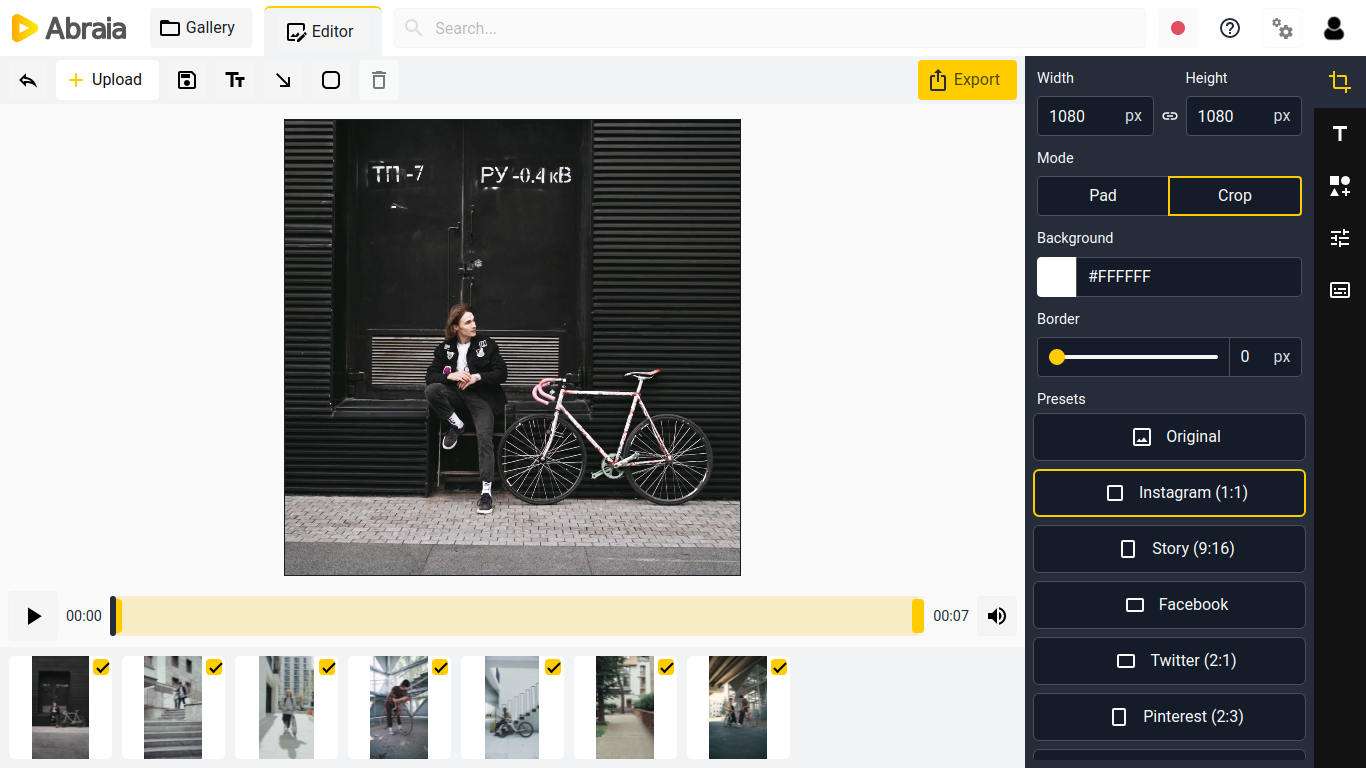
Die Anweisungen sind in der folgenden Liste aufgeführt:
- Öffnen Sie die Website und klicken Sie auf Zuschneiden beginnen.
- Melden Sie sich bei dem Online-Tool an, um auf die Bearbeitungsoberfläche zuzugreifen.
- Nächste Schritte: Passen Sie die Höhe oder Breite an und wählen Sie den Zuschneidemodus.
- Sie können auch eine der Voreinstellungen wählen.
- Zu guter Letzt klicken Sie auf Exportieren, um die bearbeitete Datei herunterzuladen.
Teil 2. [Beste Online-Video-Cropper-Alternative zum Zuschneiden von Videos ohne Wasserzeichen
Angesichts der begrenzten Kapazität von Online-Editoren ist Wondershare UniConverter das beste Programm, das Sie zum Zuschneiden von Videos ohne Qualitätsverlust verwenden können. Das Beste an diesem Tool ist nicht nur, dass es für Benutzer ohne technische Vorkenntnisse intuitiv zu bedienen ist, sondern auch, dass es mehr Kreativität und Flexibilität in Bezug auf das Aussehen meines Videos beim Zuschneiden ermöglicht, was vielen anderen ähnlichen Programmen heutzutage fehlt.
Wondershare UniConverter - All-in-one Video Toolbox für Windows und Mac.
Konvertieren Sie Videos in jedes Format mit 90-facher Geschwindigkeit.
Komprimieren Sie Ihre Video- oder Audiodateien ohne Qualitätsverlust.
Neue Auto Reframe Funktion zum Ändern des Videoverhältnisses auf Youtube/Viemo und anderen Plattformen.
Ein schöner KI-gesteuerter Untertitel-Editor, mit dem Sie Ihren Tutorial-Videos automatisch Untertitel hinzufügen können.
Nach der Installation des UniConverters befolgen Sie bitte die nachstehende Anleitung zum Zuschneiden des Videos:
Schritt 1 Starten Sie den Wondershare UniConverter
Öffnen Sie die Software auf Ihrem Desktop, und klicken Sie auf die Registerkarte Video Editor. Wählen Sie dann in der Benutzeroberfläche die Option Zuschneiden und laden Sie das Video, das Sie zuschneiden möchten, hoch.
Schritt 2 Das Video zuschneiden
Auf der Registerkarte Zuschneiden können Sie das Video drehen, die Größe des Zuschneidebereichs auswählen und das Seitenverhältnis bestimmen. Sobald Sie die Einstellungen manuell angepasst haben, klicken Sie auf OK.
Schritt 3 Speichern Sie die Datei
Als Nächstes wählen Sie das Ausgabeformat, indem Sie auf die Schaltfläche Format wählen klicken. Wählen Sie dann den neuen Dateispeicherort. Klicken Sie abschließend auf Speichern, um das Video zu exportieren.
Weitere Option Auto Reframe das Video
Mit dem UniConverter können Sie das Video auch automatisch mit voreingestellten Seitenverhältnissen zuschneiden. Klicken Sie dazu in der Benutzeroberfläche auf Toolbox und wählen Sie die Registerkarte Auto Reframe. Klicken Sie dann auf die Schaltfläche +, um das Video zu importieren. Wählen Sie das Seitenverhältnis und die Bewegungsgeschwindigkeit aus, bevor Sie auf Analysieren klicken, wodurch Ihr Video entsprechend dem gewählten Verhältnis neu zugeschnitten wird. Klicken Sie schließlich auf Exportieren, um den Clip zu speichern.
Teil 3. FAQs über das Zuschneiden von Videos ohne Wasserzeichen
Lesen Sie den folgenden FAQ-Teil, um besser zu verstehen, wie Sie Videos ohne Wasserzeichen zuschneiden können.
1. Wie kann ich ein MP4-Video in Windows 10 kostenlos zuschneiden?
Sie können entweder den Windows Movie Maker oder den VLC-Player auf Ihrem Windows 10 PC verwenden, um Videos kostenlos und ohne Wasserzeichen zuzuschneiden. Für VLC starten Sie einfach das Programm, klicken auf Extras und dann auf Effekte und Filter. Wählen Sie dort die Registerkarte Videoeffekte und klicken Sie auf Zuschneiden. Zum Schluss können Sie die Werte einstellen.
2. Wie schneidet man ein Video auf Android zu?
Sie können entweder die Crop, Cut & Trim Video Editor App installieren oder Google Fotos verwenden, um das Video schnell zuzuschneiden.
Zusammenfassung
Nach der Lektüre dieses Beitrags sind Sie hoffentlich in der Lage, Videos online ohne Wasserzeichen zu schneiden. Jeder Online-Dienst bietet intuitive Funktionen, um diese Aufgabe schnell zu erledigen. Allerdings gibt es einige Einschränkungen, wie z.B. die Begrenzung der Dateigröße, was die Situation nicht gerade ideal macht. Um einem solchen Problem entgegenzuwirken, empfehlen wir den Wondershare UniConverter, da das Programm Videos in allen Formaten ohne Wasserzeichen bearbeitet.

Komplette Video-, Audio- und Bildlösungen für Kameranutzer
Haben Sie immer noch damit zu kämpfen, dass Ihre aufgenommenen 4K-Videos nicht auf anderen Geräten abgespielt werden oder dass Audio und Video nicht synchron sind? Wondershare UniConverter hilft Ihnen dabei! Finden Sie Ihre Probleme und erhalten Sie jetzt die vollständige Antwort.



